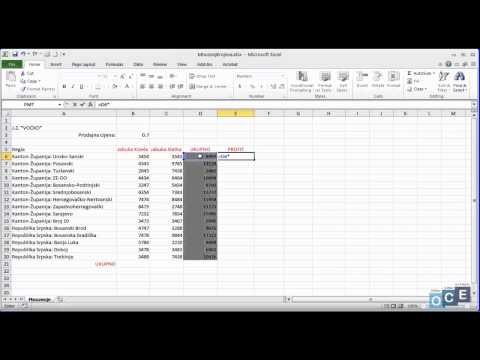Iako grupiranje podataka u programu Microsoft Excel može biti koristan način za očuvanje dosljednog oblikovanja, razgrupiranje bi moglo biti poželjno ako želite izvršiti promjene specifične za list. Za razgrupiranje listova kliknite desnom tipkom miša na jedan od listova i odaberite "Razgrupiraj" ili pritisnite ⇧ Shift dok kliknete na jedan od grupiranih listova. Slično, razgrupiranje redova ili stupaca vrši se odabirom željenog raspona podataka i odabirom "Razgrupiraj" na kartici "Podaci" (ili pomoću prečica na tipkovnici Windows/Mac). Ne zaboravite sačuvati svoj rad prije nego što promijenite svoje grupe!
Koraci
Metoda 1 od 3: Razgrupiranje radnih listova

Korak 1. Identificirajte listove koji su grupirani
Kartice za grupisane listove bit će označene sličnom zasjenom ili bojom, a tekst na kartici aktivnog lista u grupi bit će podebljan.

Korak 2. Desnom tipkom miša kliknite jednu od grupiranih kartica listova i odaberite "Razgrupiraj listove" iz skočnog izbornika
Listovi će se odgrupirati i možete napraviti izmjene bez utjecaja na sve listove.

Korak 3. Naizmjenično, pritisnite ⇧ Shift dok klikate na aktivni list unutar trenutne grupe

Korak 4. Ponovno grupiranje radnih listova nakon izmjena (izborno)
Pritisnite i držite Ctrl (Windows) ili ⌘ Cmd (Mac) i kliknite lijevim tasterom miša na kartice radnog lista koje želite grupisati. Listovi će se grupirati nakon otpuštanja ključa.
Metoda 2 od 3: Razgrupiranje ručnih grupa podataka

Korak 1. Utvrdite jesu li vaši podaci grupisani ručno ili automatski
Ako su vaši podaci grupirani s gumbom "Grupiraj", to je učinjeno ručno. Grupe se ponekad automatski stvaraju pomoću funkcija, poput Međuzbira, koje se mogu identificirati redom „Podnaslov“ispod grupiranih podataka.

Korak 2. Pritisnite dugme “+” da biste proširili grupu (ako je skrivena)
Ovo dugme se nalazi lijevo od proračunske tablice. Ako je grupa već proširena, umjesto toga se prikazuje "-". Proširivanjem će se otkriti sve skrivene grupe ili redovi.

Korak 3. Kliknite i povucite da biste označili sve redove ili stupce u grupi

Korak 4. Kliknite karticu "Podaci"
Ovo se nalazi u gornjoj traci izbornika i prikazat će skup kontrola specifičnih za podatke.

Korak 5. Kliknite na „Razgrupiši“
Ovo dugme se nalazi s desne strane trake s alatima u odjeljku „Outline“i odgrupiraće odabrano područje.
Također možete koristiti prečicu na tipkovnici za razgrupiranje odabranih redova ili stupaca. Odaberite grupirane stupce i pritisnite Alt+⇧ Shift+← (Windows) ili ⌘ Command+⇧ Shift+J (Mac)
Metoda 3 od 3: Razgrupiranje automatskih grupa podataka

Korak 1. Utvrdite jesu li vaši podaci grupisani ručno ili automatski
Ako su vaši podaci grupirani s gumbom "Grupiraj", to je učinjeno ručno. Grupe se ponekad automatski stvaraju pomoću funkcija, poput Međuzbira, koje se mogu identificirati redom „Podnaslov“ispod grupiranih podataka.

Korak 2. Kliknite karticu "Podaci"
Ovo se nalazi u gornjoj traci izbornika i prikazat će skup kontrola specifičnih za podatke.

Korak 3. Pritisnite dugme "Međuzbir"
Ovo dugme nalazi se s desne strane alatne trake s podacima u odjeljku "Outline" i otvorit će dijaloški okvir.

Korak 4. Pritisnite dugme "Ukloni sve"
Ovo dugme se nalazi u donjem lijevom kutu dijaloškog okvira i razgrupirat će sve podatke i ukloniti međuzbrojeve.